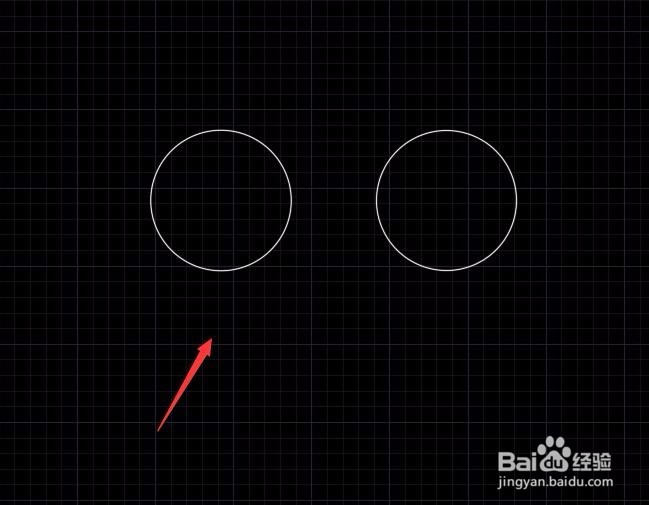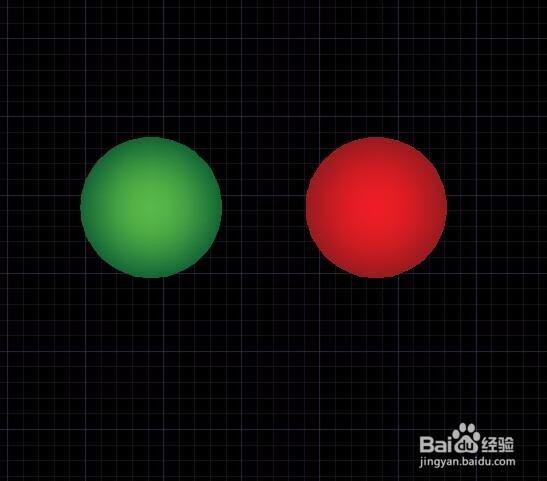1、首先我们打开CAD这款软件,然后在打开的界面内找到圆形命令,如图所示:
2、选择圆形我们绘制出两个半径大小一样的圆形,如图所示:
3、绘制好圆形之后我们在常用菜单里找到填充选项,如图所示:
4、点击弹出选项在其设置界面内找到solid选项,如图所示:
5、点击solid选项在严厉我们设置颜色,如图所示:
6、设置好颜色之后再在填充设置内找到拾取点选项,如图示:
7、点击拾取点选项之后我们拾取一个圆的内部,就可以填充上该颜色了,然后再设置颜色如图所示:
8、设置好之后我们在点击拾取点选项然后拾取另一个圆的内部,这样我们的红绿灯就绘制好了,其效果如图所示: